Tipps & Tricks
14.04.2011, 10:33 Uhr
Praxis: Machen Sie iTunes besser (1/2)
Apples iTunes ist der populärste Media-Player. Doch die Musikanwendung hat auch störende Macken. Zudem ist sie auf Windows-Rechnern träge. Machen Sie iTunes schneller und treiben Sie dem Programm seine Launen aus.
Apples iTunes ist für Musikfans schon fast ein Muss. Das Gratisprogramm bietet nicht nur eine effiziente Musikverwaltung; dank des integrierten Webshops können nahezu alle jemals veröffentlichten Songs gekauft und direkt heruntergeladen werden. Die Bedienung ist zudem sehr einfach,
sodass selbst Anfänger problemlos mit der Software zurechtkommen. iTunes lässt sich mit den verbreiteten iPod-Musikspielern von Apple synchronisieren. Zudem können auch Filme per Internet gemietet oder gekauft werden.
sodass selbst Anfänger problemlos mit der Software zurechtkommen. iTunes lässt sich mit den verbreiteten iPod-Musikspielern von Apple synchronisieren. Zudem können auch Filme per Internet gemietet oder gekauft werden.
Trotz dieser Vorteile hat Apples iTunes ein paar gravierende Schwächen: Das Programm ist unter Windows langsam, einige praktische Funktionen fehlen und teilweise treten Komplikationen mit dem Microsoft-Betriebssystem auf. All dies lässt sich glücklicherweise mit den richtigen Einstellungen beheben.
Hinweis: Einige unserer Tipps optimieren das Zusammenspiel von iTunes mit Apples iPod. Diese Tipps funktionieren auch mit dem iPhone sowie dem iPad. Wenn Sie iTunes noch nicht besitzen, laden Sie die Software hier herunter.
Auf der nächsten Seite: Problem Nummer 1
Problem Nummer 1
Das falsche Musikformat
Problem Nummer 1: Wenn ich eine Musik-CD in iTunes importiere, erstellt die Software ein Dateiformat, das ich auf keinem anderen Musik-Player als auf Apples iPod abspielen kann.
Die Lösung: Wenn Sie eine Audio-CD importieren, legt iTunes standardmässig Dateien im AAC-Format an. Dies ist sinnvoll, da AAC bei gleicher Dateigrösse eine bessere Qualität bietet als etwa das weitverbreitete MP3. Leider wird das Format aber nicht von allen digitalen Musik-Playern unterstützt. Wollen Sie später einmal von einem iPod oder iPhone problemlos auf ein anderes Abspielgerät umsteigen, sollten Sie Ihre Lieder immer im MP3-Musikformat importieren. Denn dieses wird von jedem Musik-Player unterstützt.

Screen 1: iTunes unterstützt ebenfalls das verbreitete MP3-Format
Noch ein Tipp am Rande: Wenn Sie die Standardeinstellungen für AAC verwenden, generiert iTunes sehr grosse Dateien. Wählen Sie in den Importeinstellungen hinter «Einstellung» anstelle von iTunes Plus die Option Hohe Qualität. Dadurch werden Songs deutlich kleiner bei nahezu gleicher Qualität. Soundfanatiker wählen bei «Importieren mit» am besten den Apple Lossless Codierer, der perfekte CD-Qualität bietet, aber auch viel grössere Dateien erstellt.
Auf der nächsten Seite: Problem Nummer 2
Problem Nummer 2
iTunes startet nicht
Problem Nummer 2: Wenn ich iTunes öffne, kommt eine Fehlermeldung oder es passiert gar nichts.
Die Lösung: Lässt sich iTunes auf Ihrem PC nicht mehr starten, liegt das wahrscheinlich an einem Defekt in der Programmdatenbank. Um dies zu prüfen, halten Sie beim Starten von iTunes die Shift-Taste gedrückt und klicken anschliessend auf die Option Mediathek erstellen, Screen 2.
Geben Sie nun einen Namen ein, zum Beispiel Neue Datenbank. Klicken Sie auf Speichern. Startet danach iTunes korrekt, können Sie Ihre Songs per Datei/Ordner zur Mediathek hinzufügen wieder importieren. Ansonsten öffnen Sie iTunes wieder mit gedrückter Shift-Taste und wählen die alte Programmdatenbank (Mediathek wählen), die sich in Windows XP unter Eigene Dateien\Eigene Musik\iTunes befindet. In Windows Vista/7 steckt sie unter Eigene Dokumente\Eigene Musik\iTunes. Es wird jeweils nur eine Datei in diesem Ordner angezeigt.
Besteht das Problem immer noch, empfiehlt sich eine Neuinstallation von iTunes. Dabei werden sämtliche Einstellungen gelöscht. Ihre Musik- und Videodateien bleiben aber erhalten. Entfernen Sie zuerst Ihre iTunes-Software via Start/Systemsteuerung/Software (Windows XP) bzw. Start-Knopf/Systemsteuerung/Programme deinstallieren (Windows Vista/7). Wählen Sie dort per Doppelklick iTunes.
Ist iTunes gelöscht, müssen noch diverse Programmreste entfernt werden. Öffnen Sie dazu Arbeitsplatz (Windows XP) bzw. Computer (Windows Vista/7), geben Sie in die Adressleiste vom Windows-Explorer folgenden Pfad ein:
%userprofile%\AppData\Local\Apple Computer
Drücken Sie nun die Enter-Taste. Es öffnet sich ein Ordnerfenster, Screen 3. Löschen Sie dort den Ordner iTunes per Rechtsklick oder mittels Del-Taste. Wiederholen Sie den Vorgang mit dem folgenden Pfad:
%userprofile%\AppData\Roaming\Apple Computer
Laden Sie jetzt die neuste Version von iTunes herunter und installieren Sie diese. Nun sollte das Programm wieder einwandfrei funktionieren.
Auf der nächsten Seite: Problem Nummer 3
Problem Nummer 3
Songinfos laden
Problem Nummer 3: In meiner digitalen Musiksammlung herrscht ein Durcheinander. Viele Lieder sind falsch oder unzureichend beschriftet.
Die Lösung: Um einen Song in iTunes umzubenennen, klicken Sie ihn mit Rechts an und wählen Informationen. Nun können Sie Interpret, Titel, Album etc. anpassen. Bei einer grossen Sammlung ist das aber sehr mühsam. Abhilfe schafft die kostenlose Software MusicBrainz Picard.
Wählen Sie im Programm nach der Installation Dateien hinzufügen oder Ordner hinzufügen, um die gewünschten Songs zu öffnen. Per Klick auf Lookup werden automatisch sämtliche Informationen aus dem Internet geladen. Klicken Sie anschliessend auf Speichern.
Via Lookup versucht das Programm, anhand bereits vorhandener Informationen das Stück zu identifizieren. Das klappt bestens, wenn ein Lied annähernd richtig benannt ist oder Titel und Interpret im Dateinamen stehen. Sind jedoch gar keine korrekten Informationen vorhanden, empfiehlt sich statt Lookup die Funktion Analysieren. Mit dieser prüft MusicBrainz Picard die im Song enthaltene Musik, Screen 4. Danach werden die Infos vom Programm korrigiert und ergänzt.
Falls iTunes die Änderungen von MusicBrainz Picard nicht übernimmt, klicken Sie in der Apple-Software auf Datei/Ordner zur Mediathek hinzufügen und wählen den gewünschten Musikordner aus. Jetzt scannt iTunes alle Stücke neu.
Albumbilder lädt iTunes auf Wunsch übrigens ganz automatisch. Aktivieren Sie dazu unter
Bearbeiten/Einstellungen/Store die Option Automatisch fehlende CD-Cover laden.
Bearbeiten/Einstellungen/Store die Option Automatisch fehlende CD-Cover laden.
Auf der nächsten Seite: Problem Nummer 4
Problem Nummer 4
Langsames iTunes
Problem Nummer 4: Während die iTunes-Software auf meinem Mac-Computer zügig arbeitet, ist das Programm unter Windows sehr träge.
Die Lösung: Lange Zeit war iTunes nur für Apples Betriebssystem Mac OS X erhältlich. Deshalb ist der Media-Player vor allem für dieses System optimiert. Die Windows-Version kann aber mit ein paar Tricks stark beschleunigt werden: Deaktivieren Sie zuerst die nicht benötigten Funktionen. Klicken Sie dazu auf Bearbeiten/Einstellungen/Geräte, Screen 5. Verwenden Sie keine Lautsprecher über Apples AirPlay-Technologie, schalten Sie diese Option unter Punkt A ab. Nutzen Sie weder iPod touch, iPad noch das iPhone als Fernbedienung, deaktivieren Sie ebenfalls die Option «Nach iPod touch, iPhone und iPad Remotes suchen», Punkt B (mehr dazu auf der nächsten Seite).
Standardmässig sind in iTunes sogenannte intelligente Wiedergabelisten (Playlisten) aktiviert, Screen 6 A. Diese zeigen zum Beispiel die meistgespielten Songs an. Sie werden laufend aktualisiert, was bei grossen Musikbibliotheken die Leistung deutlich bremst. Löschen Sie die Playlisten, die Sie nicht benötigen, mit der Del-Taste oder per Rechtsklick. Wenn Sie eine Wiedergabeliste doch benötigen, wählen Sie diese mit der rechten Maustaste, gehen zu Intelligente Wiedergabeliste bearbeiten und entfernen das Häkchen bei «Automatisch aktualisieren», Punkt B.
Als Letztes entfernen Sie nicht benötigte Spalten in der Musikansicht. Klicken Sie dazu mit der rechten Maustaste auf die Spaltentitel, Punkt C. Nun können Sie unnötige Spalten ganz einfach ausblenden. Das bringt Geschwindigkeit.
Auf der nächsten Seite: Fernsteuerung für iTunes
Fernsteuerung für iTunes
Tipp: Fernsteuerung für iTunes
Wer ein iPhone, iPad oder einen iPod touch besitzt, kann das Gerät als Fernbedienung für iTunes verwenden. Dazu finden Sie im App Store von iTunes die kostenlose Anwendung Remote. Installieren Sie diese auf Ihrem iPhone, iPod touch oder iPad. Danach reicht eine Verbindung über einen WLAN-Router, um die Wiedergabe zu steuern. Ihre iTunes-Installation wird dabei automatisch erkannt.
Auch positiv: Die Remote-Anwendung funktioniert sehr einfach und ist intuitiv zu bedienen.
Auch positiv: Die Remote-Anwendung funktioniert sehr einfach und ist intuitiv zu bedienen.
Noch mehr gelöste iTunes-Probleme
Im zweiten Teil morgen (15. April) beschäftigen wir uns unter anderem mit folgenden iTunes-Problemen: iTunes auf mehreren Rechnern kombinieren, zu wenig Speicherplatz, Musik ab iPod kopieren, iPod via Lautsprecher, nervige Compilations und unterschiedliche Song-Lautstärken.


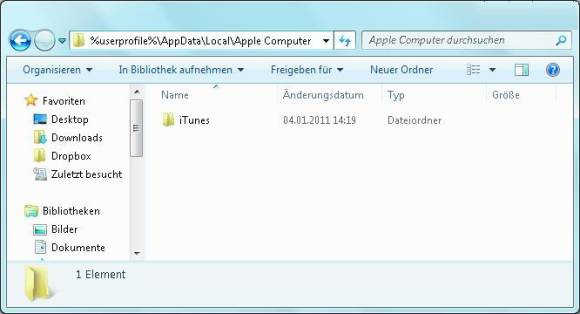
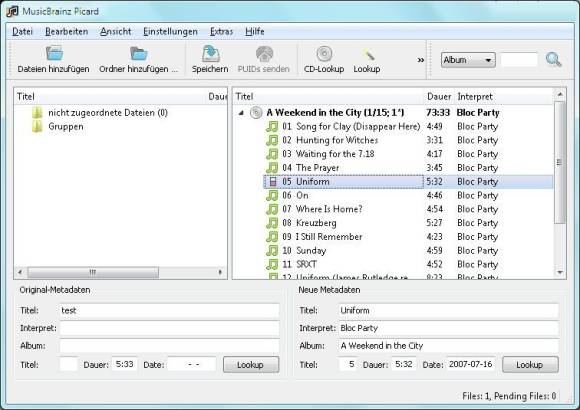
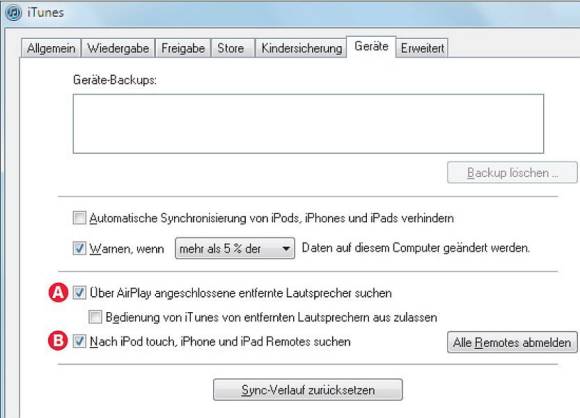
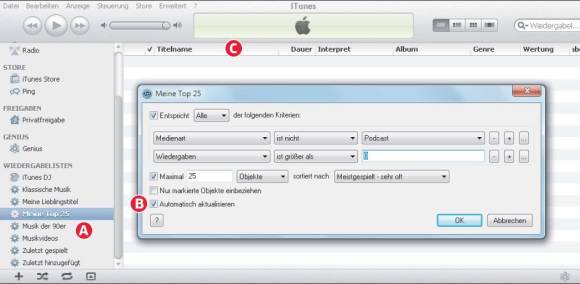






14.04.2011
15.04.2011
15.04.2011
18.04.2011
29.08.2011
29.08.2011